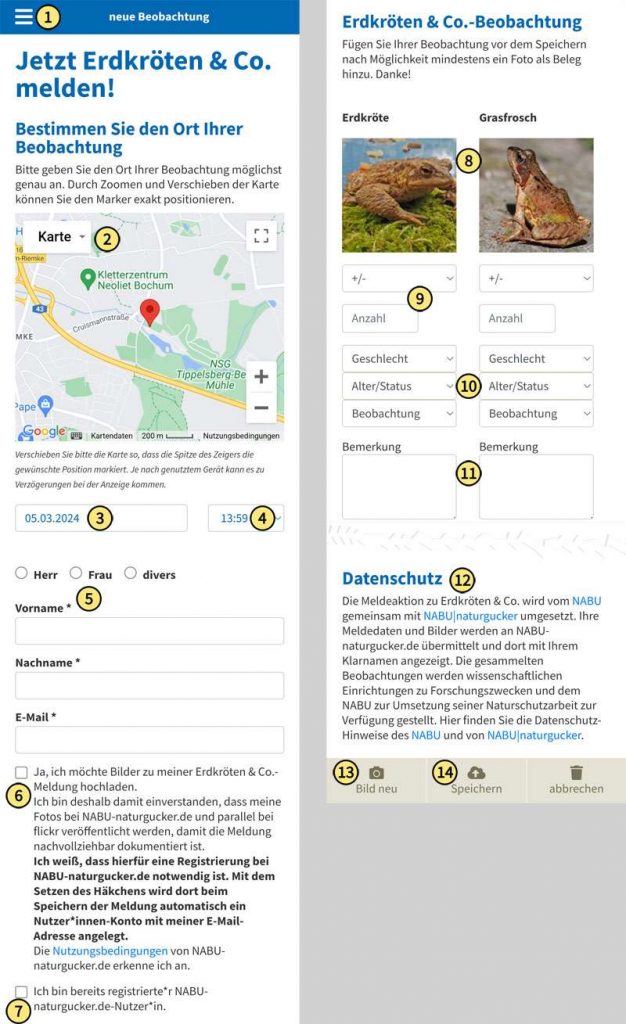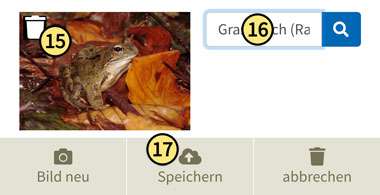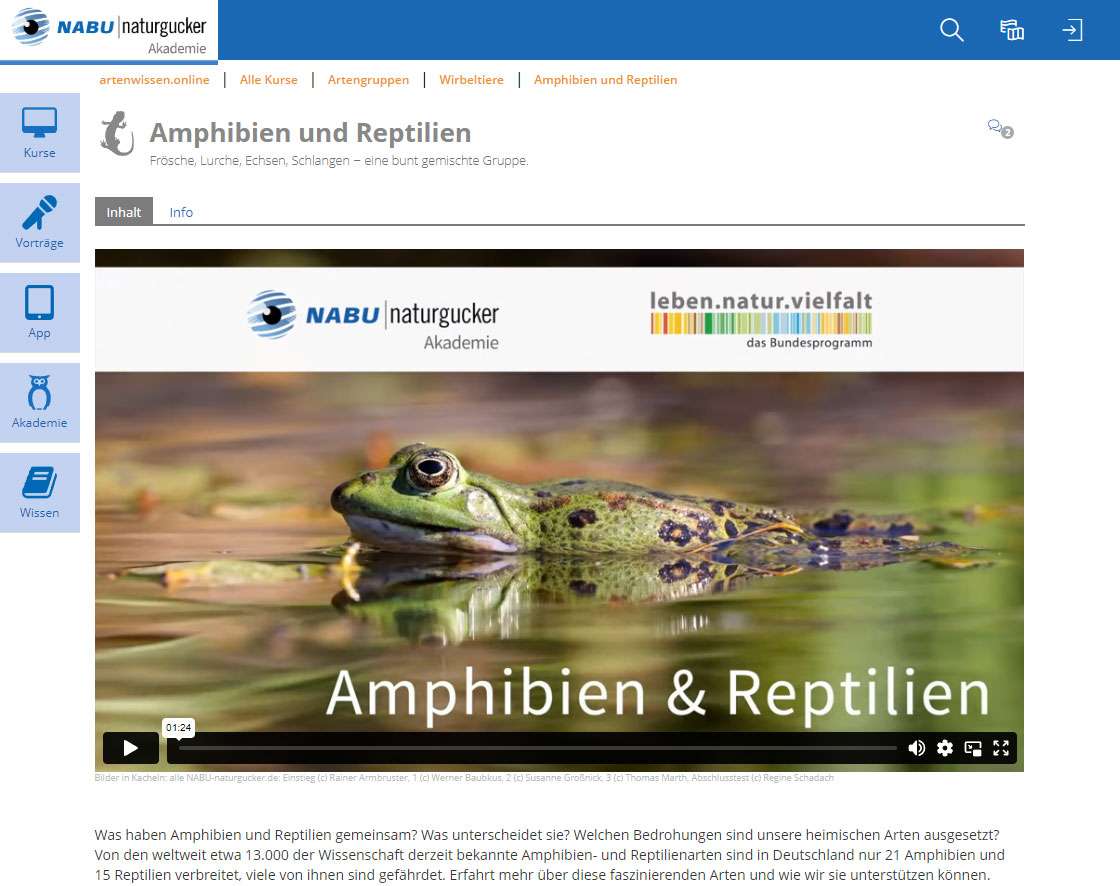Wichtiger Hinweis
Bei den weiter unten gezeigten Abbildungen handelt es sich um Bildschirmfotos (Screenshots). Eine Bedienung der Aktionsseite ist darüber nicht möglich. Um die hier erläuterten Details selbst umzusetzen, rufen Sie bitte zunächst die jeweilige Aktionsseite auf, mit der Sie arbeiten möchten.
Mit der Aktionsseite NABU Kröten & Co. können Sie Angaben zu Ihren Naturbeobachtungen erfassen, auf Wunsch Bilder hinzufügen und die Daten an unser Meldeportal senden. Dies ist nur möglich, wenn eine aktive Internetverbindung besteht. Außerdem müssen Sie auf unserem Meldeportal → registriert und angemeldet sein.
Wichtige Besonderheit: Bilder lassen sich mithilfe der Aktionsseite nicht ohne dazugehörige Beobachtungen hochladen. Deshalb gibt es im Menü der Aktionsseite keinen Eintrag „Bilder hochladen“.
Das Formular zum Hochladen neuer Bilder und Beobachtungen können Sie von der Übersicht der Aktionsseite oder aus dem → Hauptmenü aufrufen, das sich durch Antippen des Hamburger-Menü-Symbols oben links auf der Seite öffnen lässt.
Im Folgenden finden Sie eine Schritt-für-Schritt-Anleitung für das Hochladen neuer Bilder, die damit beginnt, wie zunächst die Daten zu Ihrer Beobachtung erfasst werden.
Tipps zur Technik
Am besten lässt sich die Aktionsseite im Browser Ecosia bedienen. In anderen Browsern kann es zu längeren Ladezeiten etc. kommen. Nach einiger Zeit (meist ca. 15 Minuten) der Nichtbenutzung wird die Serversitzung automatisch beendet. Um die Aktionsseite weiter verwenden zu können, laden Sie sie einfach noch einmal neu.
Wenn Sie möchten, dass Ihre aktuelle Position vom Smartphone automatisch ins Meldeformular übernommen werden kann, geben Sie dies bitte frei. Gegebenenfalls müssen Sie dazu die Datenschutzeinstellungen bzw. die Freigabe der Ortungsdienste an Ihrem Gerät bearbeiten. Auf dem iPhone ist es erforderlich, im Browser die Ortungsdienste freizugeben und in den Ortungsdiensten wiederum den Browser.
Fragen zur Bedienung der Aktionsseiten von NABU|naturgucker?
Sie haben eine individuelle Frage zur Bedienung der Aktionsseiten von NABU|naturgucker und möchten mit uns Kontakt aufnehmen? Dann wenden Sie sich bitte an support@NABU-naturgucker.de.
Ihr Artenwissen vergrößern bei der NABU|naturgucker-Akademie
Für alle, die gern ihr Wissen über Amphibien und Reptilien ausbauen möchten, gibt es das umfangreiche Lernangebot „Amphibien und Reptilien Grundwissen“. Auf dem Lehrplan stehen Aspekte wie: Was haben diese beiden Tiergruppen gemeinsam? Was unterscheidet sie? Welchen Bedrohungen sind unsere heimischen Arten ausgesetzt? Tipps zur Bestimmung und zum Schutz dieser Tiere vermittelt der Kurs ebenfalls. Klicken Sie sich rein!
Die NABU|naturgucker-Akademie ist ein Online-Lernort für Naturbegeisterte mit vielfältigem Angebot. Dabei entscheiden Sie, wann und wie viel Sie lernen möchten. Sämtliche Inhalte stehen Ihnen kostenlos zur Verfügung.